Dacă sunteți în căutarea cheii dvs. de produs Windows 11, chiar dacă doar pentru a o stoca într-un loc sigur, este posibil să descoperiți că nu există un loc evident pentru a o găsi. Dacă a trecut ceva timp de când ați actualizat versiunea de Windows, este posibil să nu știți cum s-au schimbat cheile de produs. Vestea bună este că găsirea cheii de produs Windows 11 este rapidă și ușoară.
Este posibil să nu aveți o cheie de produs
Primul lucru pe care ar trebui să-l știți este că este posibil să nu aveți deloc o cheie. Unele versiuni de Windows 11 (și Windows 10, de altfel) sunt activate cu licențe digitale. De exemplu, placa de bază a laptopului dvs. este probabil legată de un drept digital pentru Windows și, prin urmare, atunci când reinstalați sau faceți upgrade la Windows 11, aceasta este actualizată și detectată automat.
Rețineți că nu aveți nevoie de o cheie de produs pentru a instala Windows 11; puteți activa sistemul de operare după ce este complet instalat. Nici nu este nicio grabă, deoarece, în afară de un filigran și de imposibilitatea de a vă schimba imaginea de fundal, Windows 11 va fi complet funcțional chiar și fără cheie.

Deci continuați cu instalarea și faceți griji pentru o cheie dacă activarea automată nu funcționează. Chiar și atunci, conectarea contului Microsoft la instalarea locală a Windows 11 ar trebui să o activeze dacă ați făcut acest lucru în trecut. Chiar dacă a fost pentru un sistem de operare mai vechi, cum ar fi Windows 10, nu aveți nevoie de o cheie în ambele cazuri, așa că încercați-le mai întâi.
Vechea dvs. cheie de produs contează în continuare
Dacă faceți upgrade de la Windows 10, dar ați ales să faceți o reinstalare curată, mai degrabă decât o actualizare în linie, puteți utiliza în continuare cheia de produs livrată cu copia dvs. de Windows 10. Dacă ați făcut upgrade la Windows 10 de la Windows 7 sau 8.1, puteți încerca să utilizați acele taste. Deși Windows 11 nu poate efectua o actualizare în linie de la ceva mai vechi decât Windows 10, puteți folosi orice cheie doriți de la un produs eligibil.

Utilizați linia de comandă
Acesta este probabil cel mai simplu mod de a găsi cheia de produs în Windows 11.
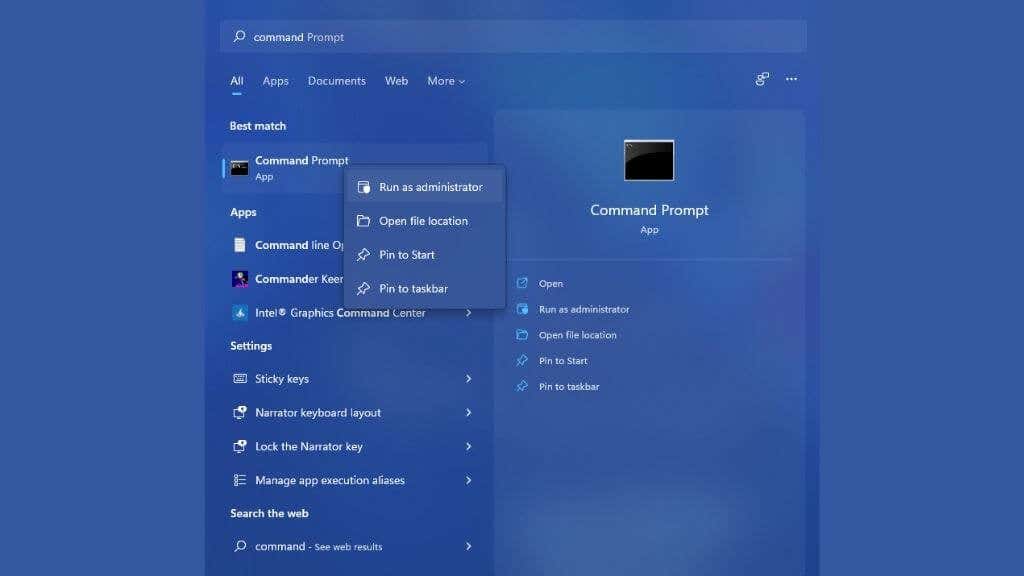
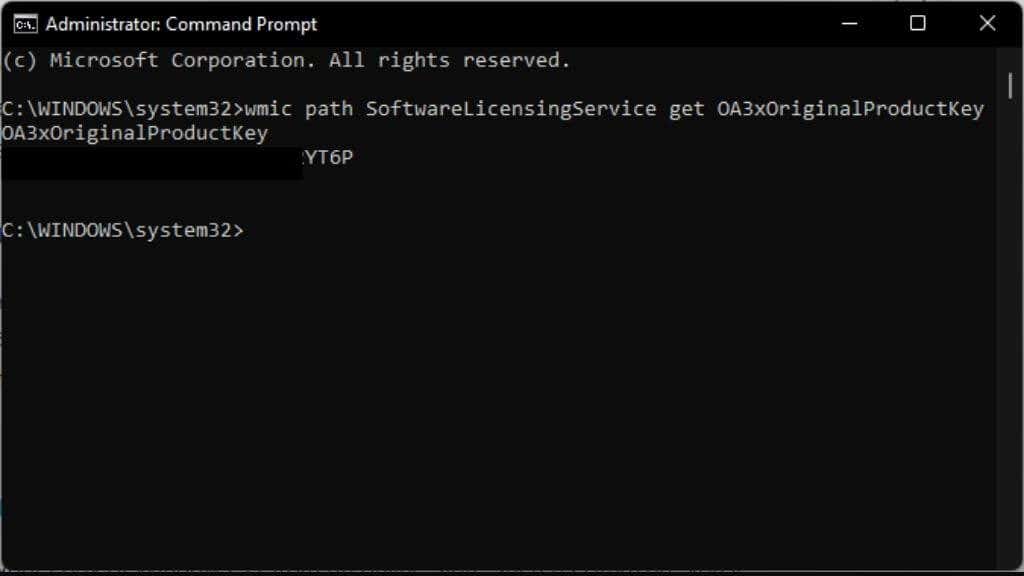
Ar trebui să vedeți un rezultat ca acesta dacă aveți o cheie de produs. Tot ce trebuie să faci este să-l notezi și să-l salvezi undeva. Deși această metodă este ușoară, nu ajută prea mult dacă nu aveți o copie care rulează Windows 11!
Căutați o chitanță în cutia poștală
Dacă ați cumpărat copia digitală de la Microsoft, ar trebui să primiți un e-mail de la aceștia care să conțină cheia de produs. Căutați în căsuța noastră poștală e-mailuri de la ei sau mesaje care conțin expresia „cheie de produs”, sperăm că vă va aștepta acolo.
Verifică-ți magazinul online
Dacă ați cumpărat copia de Windows 11 dintr-un magazin online, cum ar fi Amazon, veți găsi cheia de produs în detaliile contului. Ar trebui să fie fie în istoricul comenzilor dvs., fie în cazul platformelor precum Amazon, într-o secțiune specială dedicată produselor cu licență digitală.
Verificați-vă computerul pentru autocolante
Deși nu mai este atât de comun, este posibil să găsiți cheia de produs scrisă pe un autocolant atașat la exteriorul computerului. Aceste autocolante au de obicei o hologramă pentru a indica faptul că sunt autentice.
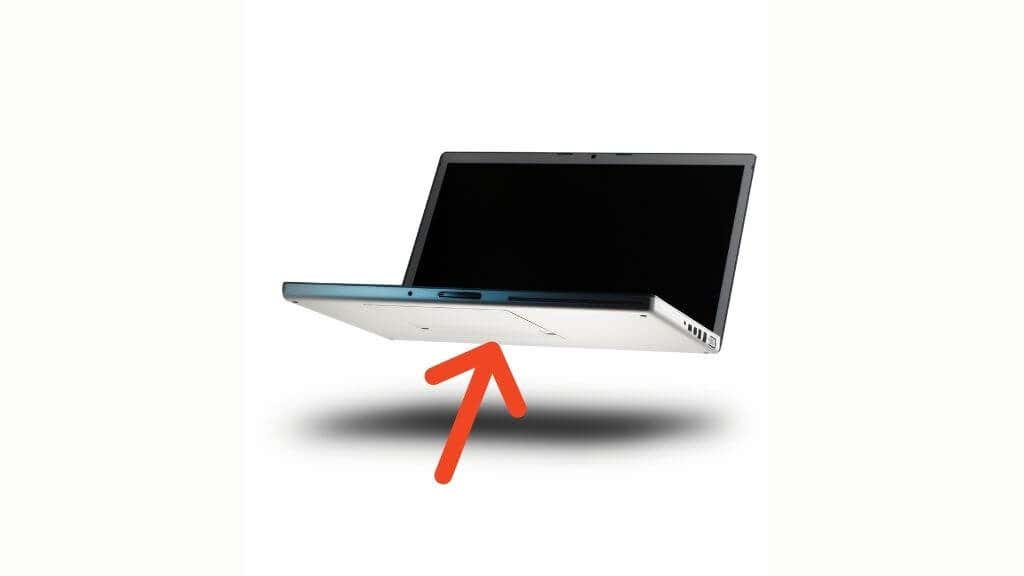
La laptopuri, autocolantul se află de obicei pe partea inferioară a computerului. Pe computerele desktop, este în general pe partea din spate a turnului. Dacă nu le găsești acolo, ar putea fi în alt loc. Întrebarea producătorului computerului sau verificarea manualului este o opțiune dacă este ascuns într-un loc ciudat.
Verificați ambalajul fizic al discului
La momentul scrierii, Microsoft nu vinde o versiune fizică în cutie a Windows 11. La urma urmei, majoritatea oamenilor nici măcar nu au unități optice și este destul de ușor să descărca Windows 11 media direct de pe site-ul Microsoft. Cu toate acestea, dacă apar cutii de vânzare cu amănuntul, cheia ar trebui să fie pe un card sau un autocolant undeva în acea cutie.
Un scenariu mai probabil este că, dacă cumpărați un desktop sau un laptop predefinit, cheia va fi în pachetul de documentație care vine cu computerul. Cel mai probabil, cu orice discuri care fac parte din software-ul cu care vine computerul..
Adresați-vă administratorului de sistem al companiei dvs.
În afară de cheile de produs pentru copierea cu amănuntul și activarea digitală legată de hardware-ul computerului sau de contul Microsoft, există și licențiere în volum pentru care trebuie să țineți cont.

Licențiarea în volum este un tip de licență Windows vândută companiilor mari care trebuie să instaleze Windows pe sute de computere. Dacă computerul pentru care aveți nevoie de cheia aparține angajatorului nostru, ar trebui să cereți ajutor administratorului de sistem. Ei vor avea acces la licențele de volum și, prin urmare, vi le pot furniza.
Utilizarea Windows 11 fără cheie
Așa cum am menționat mai sus, Microsoft și-a schimbat atitudinea față de licențele Windows cu Windows 10. În loc să blocați utilizatorii neactivați din sistemul de operare, primiți doar mementouri ușoare și limitări cu privire la cât de mult puteți personaliza Windows.
Veți primi în continuare actualizări; puteți cumpăra lucruri din Microsoft Store și puteți utiliza abonamente plătite, cum ar fi GamePass și Microsoft 365. Așadar, dacă ți-ai pierdut cheia și nu ai altă modalitate de a activa Windows, îți poți face timp până când ești gata să achiziționezi o cheie nouă.
Acestea fiind spuse, dacă rulați o copie activată a Windows 10, aveți dreptul la Windows 11 ca upgrade gratuit. Dacă nu puteți activa Windows 11 utilizând cheia anterioară de Windows, ar trebui să luați legătura cu asistența Microsoft, care a fost întotdeauna rapidă să rezolve aceste probleme în experiența noastră.
.